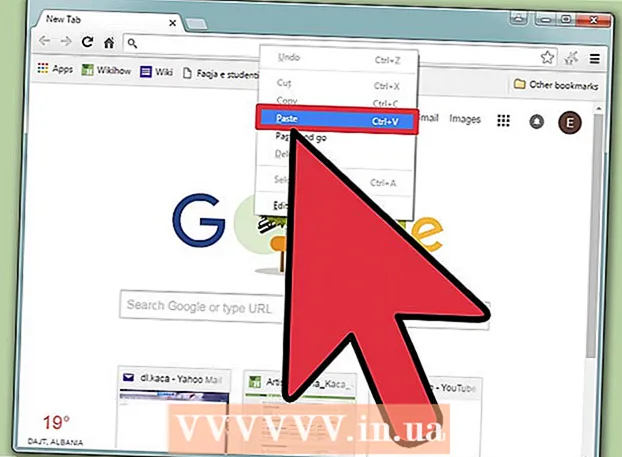Autor:
Laura McKinney
Datum Stvaranja:
2 Travanj 2021
Datum Ažuriranja:
1 Srpanj 2024

Sadržaj
Promjena ikona aplikacija može vam pomoći prilagoditi i poboljšati izgled i izgled zaslona vašeg doma ili radne površine, posebno ako niste zadovoljni bojom i oblikom izvorne ikone. Ikone aplikacija na Android i iOS uređajima mogu se mijenjati pomoću aplikacija nezavisnih proizvođača, dok je Windows i Mac OS X potrebno prilagoditi putem izbornika Svojstva.
Koraci
Metoda 1 od 4: Na Androidu
Pokrenite trgovinu Google Play na Android uređaju. Trgovina Google Play nudi razne aplikacije koje će vam pomoći da promijenite i prilagodite postojeće ikone aplikacija.

Dodirnite "Pretraži", a zatim unesite ključnu riječ da biste pronašli aplikaciju koja omogućuje promjenu ikona aplikacija. Neke ključne riječi koje možete koristiti su "izmjenjivač ikona" i "prilagodba ikona aplikacija".
Dodirnite bilo koju aplikaciju u rezultatima pretraživanja da biste saznali više o značajci. Neke Android aplikacije koje mogu promijeniti izvorne ikone aplikacija su Juyeong's Changer Icon, CocoPPA tvrtke United, Inc. i Izmjenjivač ikona koje je razvila Alvina Gomes.

Odaberite radnju za "Instaliranje" ili "Kupite" aplikaciju.
Slijedite upute na zaslonu za kupnju i instaliranje aplikacija koje mijenjaju ikone. Nakon završetka, opcija će se prikazati u Androidovoj ladici aplikacija.

Pokrenite instaliranu aplikaciju i slijedite upute na zaslonu za prilagodbu i promjenu izgleda ikone. U većini slučajeva možete odabrati novu ikonu, temu ikone ili upotrijebiti fotografiju iz osobne galerije da biste zamijenili postojeću ikonu aplikacije. oglas
Metoda 2 od 4: Na iOS-u
Pokrenite App Store na iOS uređaju. App Store nudi razne aplikacije s mogućnošću promjene i prilagodbe ikona aplikacija.
Kliknite "Traži" i unesite ključnu riječ da biste pronašli opcije koje vam omogućuju promjenu ikona aplikacija. Neke ključne riječi koje možete koristiti su "izmjenjivač ikona" i "prilagodba ikona aplikacija".
Dodirnite bilo koju aplikaciju u rezultatima pretraživanja da biste saznali više o značajci. Neke iOS aplikacije koje mogu mijenjati izvorne ikone aplikacija su Ikone aplikacija Happio Workshop +, CocoPPa tvrtke United, Inc. i ikone aplikacija koje je razvio Apalon Apps.
Odaberite radnju za "Instaliranje" ili "Kupite" aplikaciju.
Unesite svoj Apple ID i lozinku i kliknite „U redu.”
Slijedite upute na zaslonu da biste instalirali aplikaciju za promjenu ikone. Po završetku ikona će se pojaviti u ladici aplikacija na vašem iOS uređaju.
Pokrenite instaliranu aplikaciju i slijedite upute na zaslonu da biste promijenili izgled ikone. U većini slučajeva možete odabrati novu ikonu, temu ikone ili upotrijebiti fotografiju iz osobne galerije da biste zamijenili postojeću ikonu aplikacije. oglas
3. metoda od 4: Na računalu sa sustavom Windows
Desnom tipkom miša kliknite ikonu aplikacije koju želite promijeniti na računalu sa sustavom Windows. Ako ste na Windows tabletu ili mobilnom uređaju, pritisnite i držite ikonu.
Odaberite "Properties", a zatim kliknite karticu "Shortcut" u prozoru Properties.
Kliknite „Promijeni ikonu”(Ikona za promjenu). Na radnoj površini pojavit će se popis svih dostupnih ikona sustava Windows.
S novog popisa odaberite novi simbol koji želite koristiti. Ili možete kliknuti "Pregledaj" da biste odabrali drugu ikonu iz svoje osobne kolekcije.
- Ikone iz osobne zbirke moraju imati .ico produžetak da bi ih koristili. Možete pristupiti mrežnoj usluzi za pretvorbu datoteka, poput Convertico.com ili ICOConverter.com, da biste svoje slike pretvorili u .ico format.
Kliknite "U redu", a zatim ponovo odaberite "U redu" da biste potvrdili promjenu. Ikona aplikacije bit će promijenjena u sliku po vašem izboru. oglas
Metoda 4 od 4: Na Mac OS X-u
Provjerite ima li nova slika ili ikona koju namjeravate koristiti format .icns. Format .icns najbolje funkcionira na OS X jer datoteka automatski pretvara slike i ikone u standardnu veličinu. Na primjer, da biste koristili obiteljsku sliku kao ikonu aplikacije, fotografiju je potrebno samo pretvoriti u vrstu datoteke .icns, nije potrebna promjena veličine.
- Upotrijebite internetsku uslugu pretvorbe datoteka poput CloudConvert.com ili iConvertIcons.com za pretvaranje novih fotografija ili ikona aplikacija u .icns format.
Otvorite mapu Programi i idite na program koji želite promijeniti.
Desnom tipkom miša kliknite ikonu aplikacije i odaberite “Get Info" (Dobiti informaciju). Na zaslonu će se pojaviti informativna ploča odabrane aplikacije.
Idite na novu ikonu aplikacije koju namjeravate koristiti umjesto nje.
Desnom tipkom miša kliknite ikonu nove aplikacije i odaberite „Kopiraj"(Kopija).
Kliknite gumb Natrag da biste se vratili u prozor "Dohvati informacije", a zatim kliknite izravno na ikonu izvornog programa koja se prikazuje u gornjem lijevom kutu. Početna ikona bit će istaknuta.
Pritisnite "Command" + "V" da biste novi simbol zalijepili u postojeći. Možda ćete trebati prvo unijeti lozinku administratora prije nego što se zamijeni izvorna ikona.
Otvorite mapu Applications i odaberite „Utilities"(Komunalije).
Otvorite "Terminal" i u naredbeni redak upišite "killall Dock". Ikone na traci Dock bit će osvježene.
Pritisni enter". Izvorna ikona aplikacije zamijenit će se novom. oglas